크롬 브라우저의 편리한 기능 중 하나가 여러개를 사용할 수 있다는 점인데, 그럴 경우 북마크(즐겨찾기)가 연결되지 않아 사용민첩성이 떨어질 때가 있습니다. 공유하는 법 알아봅니다.
개요
이번 '크롬 계정간 북마크 내보내기, 가져오기'는 크롬 브라우저를 달리할 때, 즉 자신의 PC라 해도 여러 개의 크롬계정을 사용하는 경우와, 공용 PC에서 로그인 없이 사용할 때, 모두에 해당되는 '북마크 가져오기'에 대한 안내입니다. 요컨대 자신의 북마크를 파일로 저장(내보내기) 한 후, 그 북마크파일을 불러와(가져오기) 활용하는 방법에 관한 것입니다.
덧붙여, 공용 pc에서 로그인 할 경우 주의할 점입니다.
구글계정은 다른 사이트에 자동로그인하여 쓸 수 있어 일일이 아이디와 비밀번호를 치는 수고로움을 덜 수 있는 편리함이 있는 반면, 공용 PC 같은 경우, 계정을 제대로 로그아웃하지 않으면 자칫 자신의 모든 사이트가 그대로 뚫릴 수 있는 위험이 있어 조심해야 합니다. 만일의 경우에 대비하여 크롬 원격아웃하는 법도 알아둬야 합니다.
▼다른 기기에서 크롬 구글 원격 로그아웃하는 방법
다른 기기에서 크롬 구글 원격 로그아웃하는 방법
크롬 로그아웃 제대로 하자 크롬 브라우저는 사용이 편리하기도 하지만 공용기기에서 사용할 때 로그아웃을 제대로 하지 않으면 개인정보가 노출될 수 있는 취약점이 있습니다. 이는 PC방, 혹은
dimalife.tistory.com
북마크 내보내기는 공용 PC, 개인 PC 간 모두 유효
공용 PC의 경우 사용자에 따라서는 계정 로그인 없이 사용하는 것을 선호할 수도 있습니다.
또 자신의 PC라 하여도 여러 개의 크롬 브라우저를 사용하는 경우에는 블라우저간 북마크가 연동되지 않기 때문에(이는 폰과 PC 간의 동기화 문제와는 다른 개념입니다) 다른 계정의 북마크가 필요할 때가 있습니다.
이럴 때도 A계정의 북마크를 내보내기 한 후, B 계정에서 불러오기 하면 일일이 수동으로 북마크를 합치는 수고를 하지 않아도 쉽게 모든 북마크를 활용할 수 있습니다. (다른 더 좋은 방법이 있는지는 모르겠습니다만)
이번 포스팅은 바로 그런 경우에 해당되는 내용입니다.
공히 북마크를 내보내기해 파일을 형성한 다음, 공용 PC에서 사용할 경우에는 메일이나 카톡, 샌드애니웨어 등의 전송수단으로 전송해 사용하면 될 것이고(물론 전통적인 USB도 있고요), 자신의 PC 내 브라우저 간 공유일 때는 '북마크 가져오기'로 간단히 해결됩니다. 그럼 시작해 봅니다.
A 계정의 북마크 내보내기
편의상 내보낼 계정을 A라고 하겠습니다. 즉 A계정(자신이 주로 쓰는 계정)의 북마크를 공용 PC나, 또 다른 자신의 B계정에서 불러와 쓰려고 할 때입니다. 이는 북마크 관리자에서 북마크 파일을 생성하는 것으로 끝입니다. 방법은 간단합니다.
1. 브라우저 우상단 크롬 계정 아이디 아이콘 옆에 있는 쩜삼을 눌러 북마크 - 북마크 관리자로 이동합니다.

2. 북마크 관리자 창에서 다시 우상단에 있는 쩜삼을 눌러 북마크 내보내기를 선택합니다.

3. 그런 다음 파일(.html)로 저장하면 끝! 북마크 내보내기가 완료됩니다.
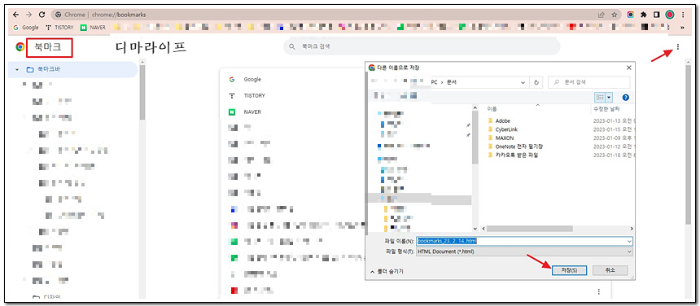
B 크롬 브라우저에서 A 계정의 북마크 가져오기
다른 크롬 브라우저에서 북마크를 불러오는 것 또한 간단합니다.
마찬가지로 편의상 불러올(작업할) 브라우저를 B라고 하겠습니다
1. B 브라우저의 우상단 쩜삼- 북마크 -북마크 관리자로 들어간 후, 다시 우상단 쩜삼을 택해 북마크 가져오기를 누르거나, 또는 B 브라우저의 우상단 쩜삼- 북마크-북마크 및 설정 가져오기를 눌러, 저장해 두었던 파일을 불러오면 됩니다.
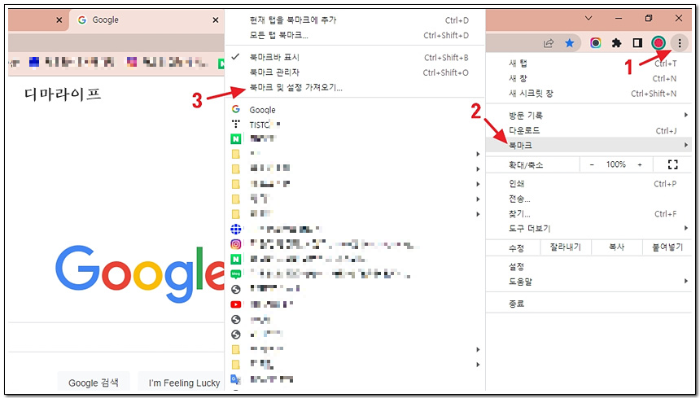
2. 그러면 설정 가져오기 창이 생성되고 항목을 선택할 수 있습니다. 여기서 'HTML 파일 북마크 하기'를 선택합니다.
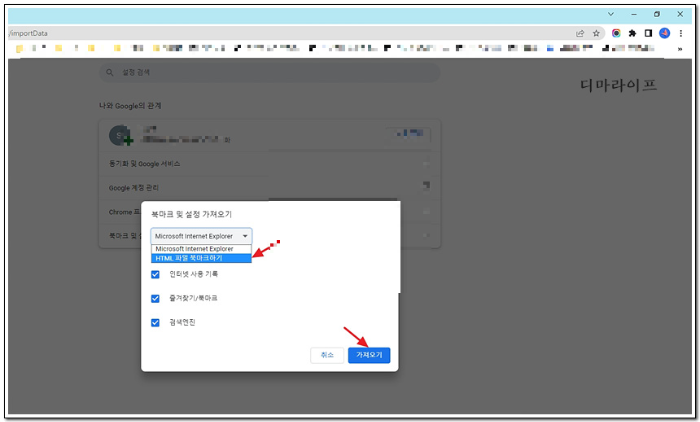
3. 그런 다음 백업했던 북마크 파일을 선택해 '열기' 해주면 새로운 브라우저에 북마크가 등록됩니다.
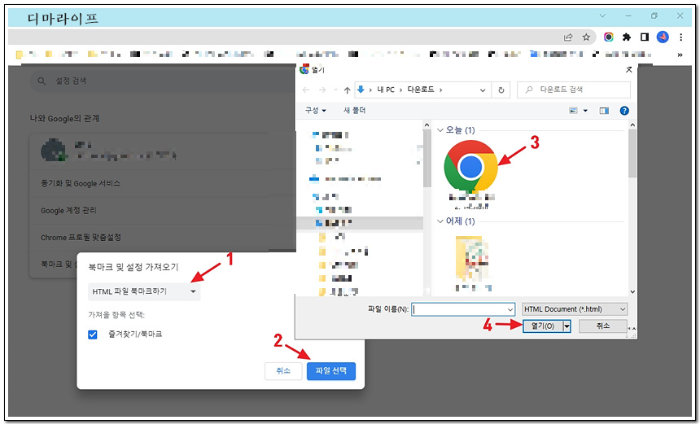
4. 위치는 현재의 B브라우저 북마크바에서 바로 보일 수도 있지만, 생성돼 있는 북마크가 많을 경우는 감춰져 있을 수도 있습니다. 찾는 법은 우상단의 더 보기 꺽쇠를 누르면, 그 제일 끝에 '가져온 북마크'라는 폴더가 생성되고 그 안에 A 계정의 북마크가 들어 있는 것을 확인할 수 있습니다.
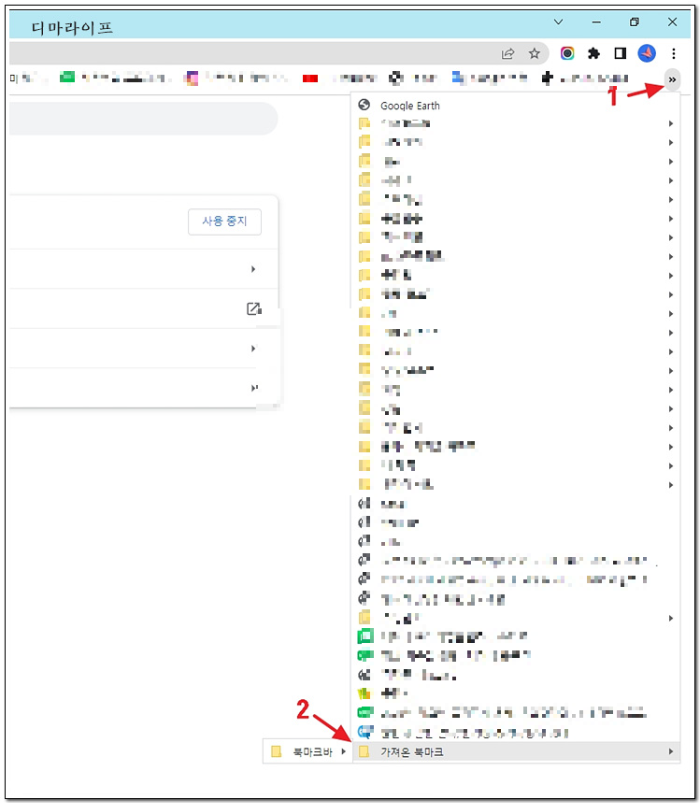
북마크 위치변경 및 삭제하기
위치변경
북마크가 만약 꺽쇠 뒤에 감춰져 있다면 작업을 편의를 위해 앞으로 끌어다 놓는 게 필요합니다. 위치 조정은 해당 북마크폴더를 '끌어다 놓는 것(drag and drop)' 만으로도 가능합니다. 이는 북마크관리자 항목에서뿐만이 아니라 북마크바 자체에서도 가능합니다.
삭제
만약 공용 PC라면 안전을 위해 로그인을 하지 않은 것이니, 사용을 마쳤다면 자신의 북마크를 깨끗이 삭제하는 것이 좋겠습니다. 이 역시 간단합니다.
우상단 쩜삼-북마크-북마크 관리자로 들어가서 이전의 '가져온 북마크'를 선택해 Delete 하거나, 아니면 아예 북마크바에서 우클릭해 삭제해도 됩니다.
마치며
오늘은 '크롬 계정간 북마크 내보내기, 가져오기'를 해봤는데요, 어떤가요? 쉽게, 몇 번의 클릭만으로도 저장했던 북마크들이 불러와지는 것이 놀랍지 않나요? 크롬 북마크 공유, 생각보다 쉽고 편리합니다.
▣ 함께 보면 좋은 글
크롬, 홈 아이콘 표시하는 법 & 나만의 홈, 특정 페이지를 홈으로 설정하는 법
크롬, 홈 아이콘 표시하는 법 & 나만의 홈, 특정 페이지를 홈으로 설정하는 법
크롬 브라우저에서 홈 아이콘이 보이지 않아 당황한 적은 없나요? 브라우저를 여러 개 띄워놓고 작업하거나 창을 여러 개 열어놓고 작업하진 않나요? 그럴 때마다 컴퓨터를 껐다가 다시 켤 때
dimalife.tistory.com
휴면예금 찾아줌, 서민금융진흥원 모바일앱으로 조회 찾기
휴면예금 찾아줌, 서민금융진흥원 모바일앱으로 조회 찾기
얼마 전에 우편물 하나가 왔습니다. 서민금융진흥원이라는 곳에서 온 우편물이었는데, 뜯어보니 '귀하께서 찾아가지 않은 휴면예금이 있으니 찾아가세요!'라는 내용이었습니다. 포털에 '휴면예
dimalife.tistory.com
디지털에이징, 중노년층을 위한 디지털 교육 배움터 TOP 4
디지털에이징, 중노년층을 위한 디지털 교육 배움터 TOP 4
모든 것이 스마트폰으로 진행되고 오프라인 매장에서도 키오스크가 등장해 IT에 익숙하지 않으면 난감해지는 요즘, 중노년층을 위한 디지털에이징, 디지털교육을 받을 수 있는 배움터 네 곳 소
dimalife.tistory.com
컴퓨터 시작 시, 윈도우 10 스크립트 파일 오류 'Maintenance.vbs를 찾을 수 없습니다' 해결법
컴퓨터 시작 시, 윈도우 10 스크립트 파일 오류 'Maintenance.vbs를 찾을 수 없습니다' 해결법
사흘 전부터 컴퓨터를 켜면 Windows Script Host 스크립트 파일 "Windows₩system32₩Maintenance.vbs를 찾을 수 없습니다"라는 오류가 떴다. 물론 그냥 창을 닫고 진행하면 별 문제가 없었지만, 매번 컴퓨터를
dimalife.tistory.com
티스토리의 시작, 카카오계정 구글메일로 만들기
티스토리의 시작, 카카오계정 구글메일로 만들기
티스토리를 시작하려면 카카오계정이 있어야 합니다. 먼저 카카오계정은 여러 개 만들 수 있다는 것 말씀드리며, 요컨대 우리가 카카오톡에서 쓰는 메인 계정 말고도 추가 가입이 가능하다는
dimalife.tistory.com
[인스타그램] "7일 동안 좋아요를 남길 수 없습니다"라니? | 계정 커뮤니티 가이드라인 위반? 쉐도우밴?
[인스타그램] "7일 동안 좋아요를 남길 수 없습니다"라니? | 계정 커뮤니티 가이드라인 위반? 쉐도
이틀 전, 오랜만에 인스타그램에 들어갔다. 그동안 거의 메인 계정 하나만 운영하고, 부계정들은 터만 잡아주고 피드는 텅 비어있던 상태였는데, 부계정 중 하나를 키워볼까 하는 생각에 이것저
dimalife.tistory.com
티스토리계정 삭제하면서 알게된 크롬 브라우저와 구글 계정의 차이
티스토리계정 삭제하면서 알게된 크롬 브라우저와 구글 계정의 차이
크롬과 구글계정은 다르다 크롬이 구글의 브라우저다 보니 종종 혼동하거나 얼핏 둘의 차이가 잘 구별되지 않는 면이 있지만(의외로 그런 사람들이 많은 것 같다) 하지만 둘은 엄연히 다르다.
dimalife.tistory.com
구글 계정 삭제 방법과 PC에서만 했을 때 나타나는 폰 오류 해결법
구글 계정 삭제 방법과 PC에서만 했을 때 나타나는 폰 오류 해결법
구글을 주로 사용하는 사람들은 대부분 계정도 여러 개 생성해 쓸 것이다. 나 또한 여러 개의 계정을 쓰고 있는데, 일전에 잘 안 쓰는 계정을 일부 정리한 적이 있었다. 그런데 이상한 것은 분명
dimalife.tistory.com
유튜브에서 필요한 부분, 클립(Clip)만 공유할 수 있다는 거 아나요? | 클립 공유 방법과 설정방법
유튜브에서 필요한 부분, 클립(Clip)만 공유할 수 있다는 거 아나요? | 클립 공유 방법과 설정방법
유튜브가 어느덧 주 검색 수단으로 자리잡음에 따라 많은 이들이 유튜브에서 원하는 정보를 얻게 되었습니다. 하지만 긴 영상을 다 보기에는 시간이 많이 소요돼, 어떤 이는 배속을 높여 보고
dimalife.tistory.com
Oops! 유튜브 'Something went wrong' 오류 뜨며 먹통될 때 해결방법
Oops! 유튜브 'Something went wrong' 오류 뜨며 먹통될 때 해결방법
오늘은 크롬, 유튜브 사용 중 만날 수 있는 오류, 해결 법 하나 소개합니다. 유튜브 계정을 생성했다가 삭제하는 작업을 하고 난 후, 컴퓨터를 다시 켜니 유튜브가 열리지 않으면서 Oops! 화면과
dimalife.tistory.com
'디지털노마드 > IT 일반' 카테고리의 다른 글
| 유튜브에서 필요한 부분, 클립(Clip)만 공유할 수 있다는 거 아나요? | 클립 공유 방법과 설정방법 (0) | 2023.07.17 |
|---|---|
| 구글 계정 삭제 방법과 PC에서만 했을 때 나타나는 폰 오류 해결법 (0) | 2023.07.16 |
| 컴퓨터 시작 시, 윈도우 10 스크립트 파일 오류 'Maintenance.vbs를 찾을 수 없습니다' 해결법 (0) | 2023.07.16 |
| 티스토리계정 삭제하면서 알게된 크롬 브라우저와 구글 계정의 차이 (0) | 2023.01.15 |
| 다른 기기에서 크롬 구글 원격 로그아웃하는 방법 (0) | 2023.01.09 |





댓글